Przygotowanie drukarki do pracy w systemie Linux to więcejtrudne niż w innych systemach operacyjnych. Powodem tego jest to, że nie wszystkie drukarki mają obsługę sterowników dla systemu Linux. Ponadto każde środowisko pulpitu obsługuje drukarki w różny sposób, dlatego nie ma uniwersalnego zestawu instrukcji dla użytkowników. Na szczęście istnieje prosty sposób na skonfigurowanie drukarek w systemie Linux; system drukowania kubków. Jest to narzędzie typu open source opracowane przez Apple. Dzięki niemu dodanie drukarek do Linuksa to bułka z masłem!
ALARM SPOILERA: Przewiń w dół i obejrzyj samouczek wideo na końcu tego artykułu.
Zainstaluj kubki
Zdarza się prawie całe drukowanie w systemie LinuxKubki. Być może masz już to oprogramowanie zainstalowane na komputerze z systemem Linux. Nie jest to jednak prawdą w 100% przypadków, więc i tak można bezpiecznie przejść proces instalacji. Otwórz terminal i postępuj zgodnie z poleceniami, aby działał w zależności od dystrybucji Linuksa.
Ubuntu
sudo apt install cups
Debian
sudo apt-get install cups
Arch Linux
sudo pacman -S cups
Fedora
sudo dnf install cups -y
OpenSUSE
sudo zypper install cups
Ogólny Linux
Musisz użyć kubków, ale nie możesz go zainstalować na swoim urządzeniuLinux OS w prosty sposób? Nie martw się! Kod źródłowy oprogramowania znajduje się na Github. Aby go zainstalować, przeczytaj tę stronę. Dowiedz się, jakie zależności będą potrzebne do poprawnego zbudowania. Następnie, gdy wszystkie zależności zostaną załatwione, otwórz terminal i użyj narzędzia Git, aby sklonować najnowszą wersję.
git clone https://github.com/apple/cups.git
Używając Płyta CD polecenie, przenieś terminal do kubki folder źródeł.
cd cups
Uruchom skonfigurować dowództwo. Za pomocą skonfigurować generuje wszystkie niezbędne przedmioty do zbudowania Pucharów. Sprawdza również zależności i sprawdza, czy środowisko budynku jest poprawnie skonfigurowane. NIE POMINUJ TEGO KROKU!
./configure
Niech skonfigurować skrypty działają i konfigurują środowisko programistyczne. Jeśli skrypty nie zawierają żadnych błędów, można bezpiecznie rozpocząć kompilację. W terminalu uruchom robić Komenda.
make
Puchar zajmuje dużo czasu, zwłaszcza na komputerach z systemem Linux, które nie mają dużej mocy obliczeniowej. Po zakończeniu kompilacji użyj test polecenie, aby sprawdzić oprogramowanie i ustalić, czy działa.
make test
Na koniec po uruchomieniu testu zainstaluj Puchary w systemie za pomocą:
sudo make install
Dodaj drukarki
System drukowania Cups w systemie Linux jest ładnyautomatyczny - jeśli masz drukarkę z natywną obsługą Linuksa. Jeśli jednak system operacyjny Linux, którego używasz, nie ma wbudowanego sterownika dla systemu Linux, Cups go nie zobaczy i nic nie będzie działać.
Ogólnie dobre obejście drukowaniaLinux ma sprawdzić, czy drukarka obsługuje pracę w sieci. W ten sposób, jeśli producent odmówi wsparcia dla platformy Linux, nie będzie to miało znaczenia i i tak będziesz mógł używać go z Cups.
Aby dodać drukarkę, otwórz przeglądarkę internetową i załaduj interfejs internetowy Cups.
localhost:631/
W interfejsie internetowym Pucharów kliknijKarta „Administracja” u góry strony. Możesz też poszukać „Kubków dla administratorów” i wybrać przycisk „Dodawanie drukarek i klas”, aby przejść do obszaru zarządzania drukarką.
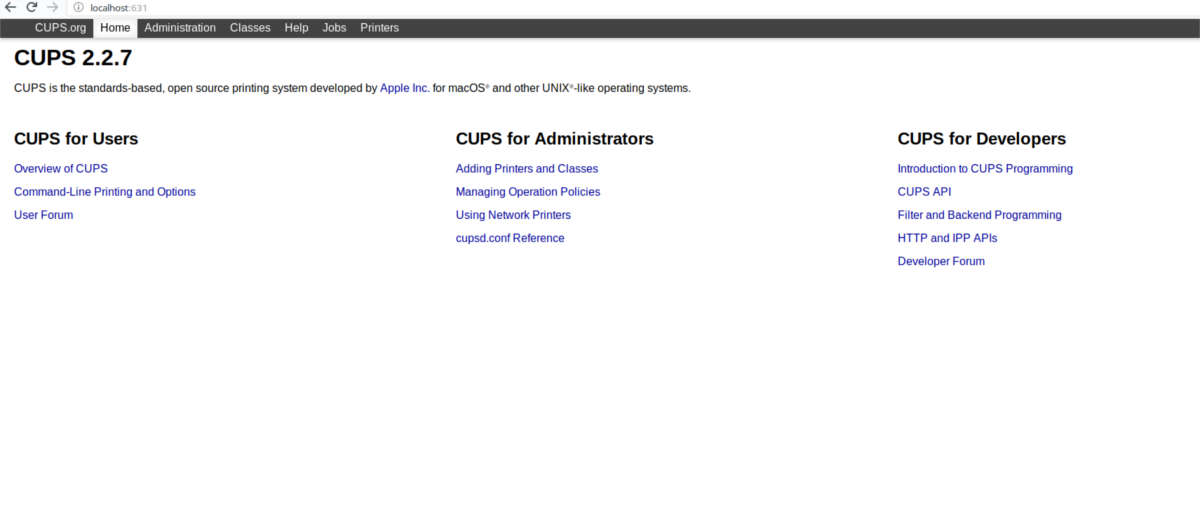
Drukarki lokalne
Chcesz dodać drukarkę lokalną? Zacznij od włączenia go i podłącz go do komputera z systemem Linux. Upewnij się, że Linux wykrywa go jako urządzenie, wprowadzając następującą komendę w terminalu:
lsusb
Jeśli drukarka pojawi się jako urządzenie w lsusb, Twój system operacyjny powinien go obsługiwać. Wróć do obszaru administracyjnego drukarki Cups i kliknij przycisk „znajdź nowe drukarki”. Wybór tej opcji jest najlepszy, ponieważ pozwala Cups na skanowanie systemu w poszukiwaniu drukarek (lokalnie i w sieci).
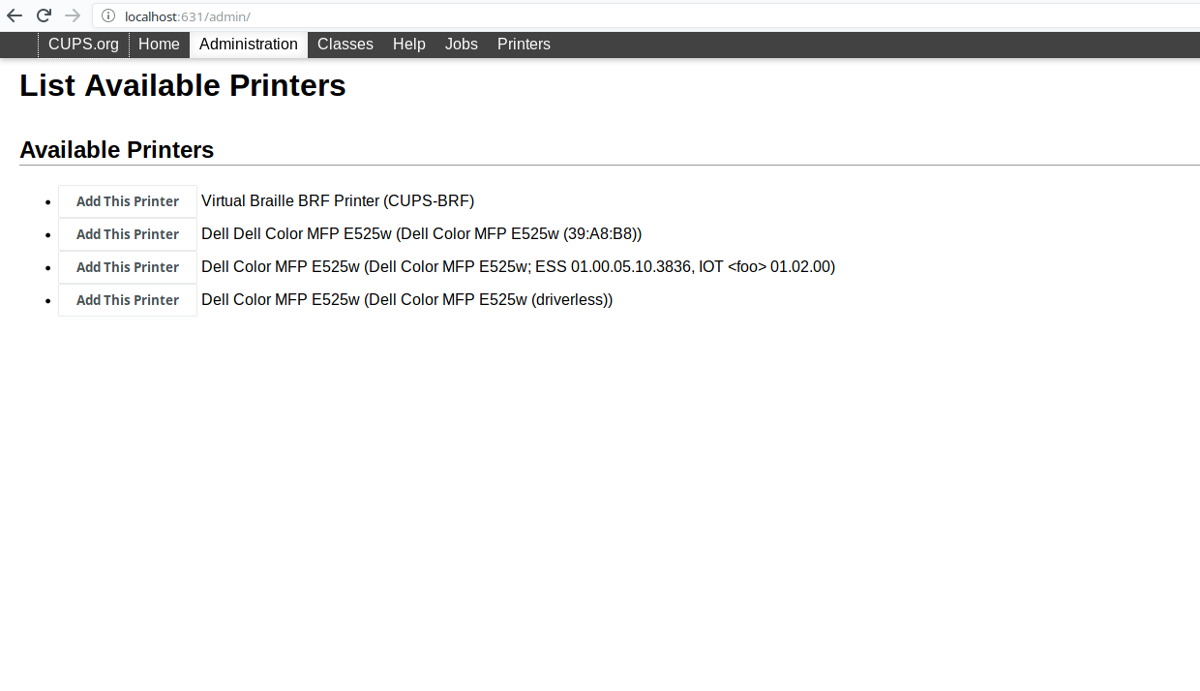
Pozwól Cups skanować w poszukiwaniu urządzeń. Po zakończeniu skanowania wydrukuje listę dostępnych drukarek. Następnie przy każdej znalezionej drukarce zobaczysz przycisk „Dodaj tę drukarkę”. Kliknij i dodaj swoją drukarkę do systemu Cups.
Drukarki sieciowe
Kubki są dość dobre w wykrywaniu kompatybilnościdrukarki, nawet sieciowe. Jeśli znasz dokładny adres IP swojej drukarki sieciowej, kliknij przycisk „Dodaj drukarkę”, przewiń w dół do „Inne drukarki sieciowe” i podaj adres. W przeciwnym razie wybierz przycisk „Znajdź nowe drukarki” i pozwól oprogramowaniu na automatyczne wykrycie go.
Po umożliwieniu Cups wykrycia drukarek kliknij przycisk „Dodaj tę drukarkę” obok drukarki w interfejsie.
Drukowanie strony testowej
Teraz, gdy Twoja drukarka współpracuje z Cups, czas wydrukować stronę testową, aby potwierdzić, że możesz wydrukować. Otwórz menu aplikacji, wpisz „printers” i otwórz je.
Instrukcje Gnome / GTK
Używasz Gnome lub środowiska komputerowego, które korzysta z aplikacji drukarki Gnome? Postępuj zgodnie z tymi instrukcjami, aby wydrukować stronę testową.
Krok 1: otwórz aplikację drukarki, wyszukując „drukarki” w działaniach lub w obszarze ustawień.
Krok 2: poszukaj drukarki dodanej w Kubkach i wybierz ją z menu.
Krok 3: znajdź przycisk „wydrukuj stronę testową” i wybierz go, aby rozpocząć drukowanie strony testowej.
Instrukcje KDE
Czy jesteś użytkownikiem plazmy KDE? Jeśli tak, postępuj zgodnie z tymi instrukcjami, aby dowiedzieć się, jak wydrukować stronę testową.
Krok 1: otwórz menu aplikacji Plazma i wyszukaj „Drukarki”.
Krok 2: w aplikacji Drukarki wybierz drukarkę dodaną do Cups.
Krok 3: kliknij przycisk „konserwacja” i wybierz „wydrukuj stronę testową”.









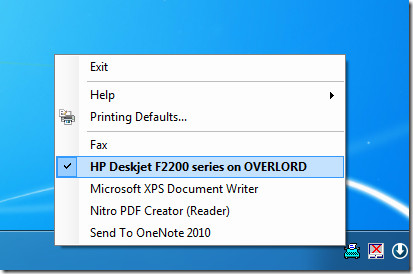



Komentarze